日報入力
|
1日の作業の中で発生した原価や勤怠状況などを入力します |
|
ナビメニュー:【日報管理】→[日報入力] (メニュー:【仕入/日報】→[日報]→[日報入力]) |
画面構成と入力項目
確認したいタブを選択してください。
機械
基本操作画面
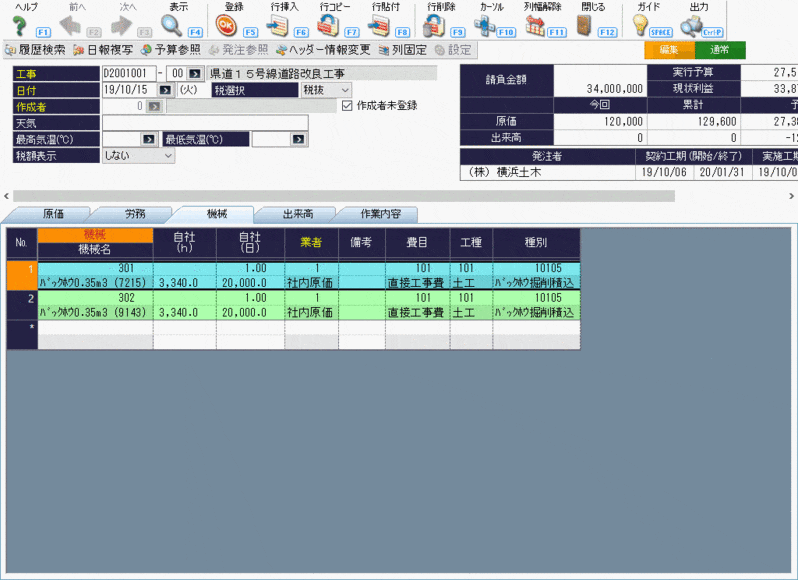
ツールボタン
|
カーソル位置 |
ツールボタン |
説 明 |
|
共通 |
ヘルプ (F1) |
ヘルプを表示します。 |
|
表示 (F4) |
最新情報を表示します。 |
|
|
閉じる (F12) |
画面を閉じます。 |
|
|
ガイド (SPACE) |
ガイドを表示します。 |
|
|
電卓 (SPACE) |
電卓を表示します。 |
|
|
出力 (Ctrl + P) |
出力設定を表示します。 |
|
|
ヘッダー |
前へ (F2) |
前の伝票を表示します。 |
|
次へ (F3) |
次の伝票を表示します。 |
|
|
新規 (F6) |
新規伝票を作成します。 |
|
|
削除 (F9) |
伝票を削除します。 |
|
|
カレンダー (SPACE) |
カレンダーを表示します。 |
|
|
明細 |
登録 (F5) |
入力した情報を登録します。 |
|
行挿入 (F6) |
カーソルを置いた明細の上に行を挿入します。 |
|
|
行コピー (F7) |
選択した行の明細をコピーします。 |
|
|
行貼付 (F8) |
選択した行にコピーした明細を貼り付けます。 |
|
|
行削除 (F9) |
選択した行の明細を削除します。 |
|
|
カーソル (F10) |
項目を入力モード、選択モードに切り替えできます。 |
|
|
列幅解除 (F11) |
列幅を初期値に戻します。 |
※グレーになっているボタンは使用できません。
入力・表示項目
|
|
項目 |
入力 |
属性・桁数 |
説 明 |
|
ヘッダー |
工事 |
● |
半角10桁- 数字2桁 |
工事を入力します。 手入力または、ツールボタンの「ガイド」から選択します。 ガイドの内容は[工事登録]で変更可能です。 |
|
日付 |
● |
日付 |
日報を入力する日付を指定します。 手入力または、ツールボタンの「カレンダー」から選択します。 |
|
|
曜日 |
- |
- |
日付の曜日を表示します。 |
|
|
税選択 |
● |
- |
税選択を選択します。 「税抜」「税込」から選択します。 |
|
|
作成者 ※1 |
● |
数字6桁 |
作成者を入力します。 手入力または、ツールボタンの「ガイド」から選択します。 「ガイド」の内容は[社員登録]で変更可能です。 |
|
|
作成者未登録 |
○ |
- |
作成者未登録の場合にチェックを付けます。 チェックが付いている場合、作成者は入力できません。 |
|
|
天気 |
○ |
全角7文字 |
天気を入力します。 |
|
|
最高気温(℃) |
○ |
数字2桁 |
最高気温を入力します。 手入力または、ツールボタンの「電卓」から入力します。 |
|
|
最低気温(℃) |
○ |
数字2桁 |
最低気温を入力します。 手入力または、ツールボタンの「電卓」から入力します。 |
|
|
税額表示 |
● |
- |
税額表示を選択します。 「しない」「する」から選択します。 「する」の場合、明細に「消費税」が表示されます。 |
|
|
請負金額 |
- |
- |
[工事登録]-『請負情報』で登録した請負金額を表示します。 指定した日報日付までの受注日分が集計されます。 |
|
|
実行予算 |
- |
- |
工事の予算金額を表示します。 |
|
|
現状利益 |
- |
- |
現状利益を表示します。 請負金額-累計原価 で算出されます。 |
|
|
今回原価 |
- |
- |
今回原価を表示します。 指定した日報日付に発生した原価を表示します。 |
|
|
累計原価 |
- |
- |
累計原価を表示します。 指定した日報日付までの累計原価を表示します。 |
|
|
累計差異 |
- |
- |
現時点での実行予算と原価の差額を表示します。 実行予算-累計原価 で算出されます。 |
|
|
発注者 |
- |
- |
[工事登録]に登録されている発注者を表示します。 |
|
|
契約工期 (開始/終了) |
- |
- |
[工事登録]-『請負情報』に登録されている契約工期 を表示します。 |
|
|
実施工期 (開始/終了) |
- |
- |
[工事登録]に登録されている実施工期を表示します。 |
|
|
完成日 |
- |
- |
[工事登録]-『請負情報』に登録されている完成日 を表示します。 |
|
|
明細 |
機械 ※2 |
○ |
数字6桁 |
機械を入力します。 手入力または、ツールボタンの「ガイド」から選択します。 「ガイド」の内容は[機械登録]で変更可能です。 |
|
機械名 |
- |
- |
機械名を表示します。 |
|
|
機械稼働項目 (単位) ※3 |
○ |
上段: 数字8桁 下段: 数字11桁 |
稼働時間を入力します。 上段に稼働数量を入力します。 下段には[機械登録]に登録された単価が表示されます。 |
|
|
業者 |
● |
半角8桁 |
業者を入力します。 手入力または、ツールボタンの「ガイド」から選択します。 ガイドの内容は[業者登録]-『基本情報』で変更可能です。 |
|
|
備考 |
○ |
数字2桁- 数字4桁/ 全角25文字 |
備考を入力します。 手入力または、ツールボタンの「ガイド」から選択します。 ガイドの内容は[摘要設定]で変更可能です。 |
|
|
費目 ※4 |
○ |
数字6桁 |
費目を入力します。 手入力または、ツールボタンの「ガイド」から選択します。 ガイドの内容は[工種一覧登録]-『費目』で変更可能です。 ※[初期設定]-『日報情報』の「原価入力」によって、 表示位置が変わります。また、「工種を表示しない」を 選択している場合は表示されません。 |
|
|
工種 ※4
|
○ |
数字6桁 |
工種を入力します。 手入力または、ツールボタンの「ガイド」から選択します。 ガイドの内容は[工種一覧登録]-『工種』で変更可能です。 ※[初期設定]-『日報情報』の「原価入力」によって、 表示位置が変わります。また、「工種を表示しない」を 選択している場合は表示されません。 |
|
|
種別 ※4 |
○ |
数字4桁 |
種別を入力します。 手入力または、ツールボタンの「ガイド」から選択します。 ガイドの内容は[工種一覧登録]-『種別』で変更可能です。 ※[初期設定]-『日報情報』の「原価入力」によって、 表示位置が変わります。また、「工種を表示しない」を 選択している場合は表示されません。 |
(入力)●…必須入力項目 ○…入力項目
 |
【※1】 「作成者」に関して [初期設定]-『日報情報』の「作成者の入力」で「しない」を選択している場合、「作成者未登録」のチェックが常時 付いた状態となるため、作成者の指定ができなくなります。 作成者の設定が必要ではない場合は、[初期設定]の設定を「しない」にしてください。
また、[社員登録]の「属性区分」において、「9:退職者」を選択している社員はガイドに表示されないので ご注意ください。
【※2】 機械の「ガイド」選択に関して チェックを付けることで、1度に複数の機械を選択することができます。 チェック欄が表示されない場合は、キーボードの「Ctrl」キーと「Home」キーを同時に押下してください。
また、[機械登録]の「属性区分」において、「9:未使用(集計外)」を選択している機械はガイドに表示されないので ご注意ください。
【※3】 「機械稼働項目」に関して 表示される項目は、[初期設定]-『機械情報』で有効区分に設定した項目になります。 各項目の単位等の設定も[初期設定]-『機械情報』で行います。
【※4】 工種レベルに関して 該当仕入工事の[工事登録]-『基本情報2』の「工種管理区分」によって入力が可能なレベルが以下のように 変わります。 費目・・・工種管理区分「費目」 工種・・・工種管理区分「費目」「工種」 種別・・・工種管理区分「費目」「工種」「種別」
ただし、工種管理区分が「工事」の場合は、費目に自動でコードが入ります。 このときに入るコードは、[初期設定]-『共通情報』の「費目既定値」で設定したコードとなります。
|
 |
【タブ表示】 [初期設定]-『日報情報』の「機械入力」で「無効」を選択している場合は[日報入力]において『機械』の表示が されません。
|